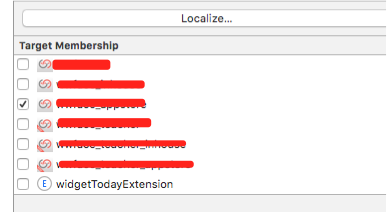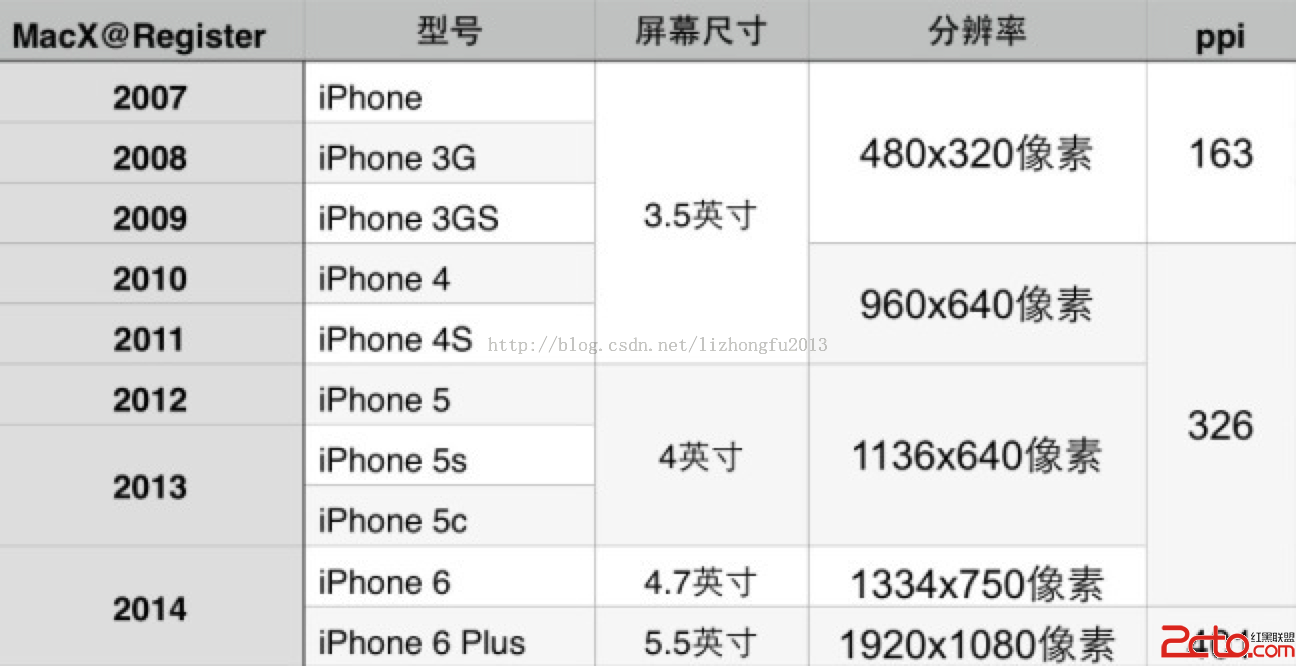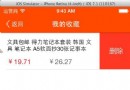IOS定制屬於本身的特性頭像
編輯:IOS開發綜合
本文實例引見了IOS定制屬於本身的特性頭像的辦法,分享給年夜家供年夜家參考,詳細內容以下
1、後果圖
1、將一張圖片剪切成圓形
2、在圖片四周顯示指定寬度和色彩的邊框

2、完成思緒
1、後果圖中重要由分歧尺寸的兩年夜部門構成
- 藍色的配景區域,尺寸等於圖片的尺寸加上邊框的尺寸
- 圖片區域,尺寸等於圖片的尺寸
2、繪制一個圓形配景區域,用邊框色彩填充
3、繪制一個圓形的圖片區域,設置不顯示超越的部門
3、完成步調
1、加載須要顯示的圖片
UIImage *image = [UIImage imageNamed:@"資本中圖片的名字"];
2、初始化用到的變量
//圖片的寬寬高 CGFloat imageWH = image.size.width; //界限的寬度 CGFloat border = 1; //配景區域的寬高 CGFloat ovalWH = imageWH + 2 * border;
3、開啟圖形高低文(尺寸為配景區域的尺寸)
//設置圖形高低文的尺寸 CGSize size = CGSizeMake(ovalWH, ovalWH); //開啟圖形高低文 UIGraphicsBeginImageContextWithOptions(size, NO, 0);
4、繪制配景區域
//繪制關閉的圓形途徑 UIBezierPath *path = [UIBezierPath bezierPathWithOvalInRect:CGRectMake(0, 0, ovalWH, ovalWH)]; //設置填充色彩 [[UIColor blueColor] set]; //襯著所繪制的區域 [path fill];
5、繪制圖片區域
//繪制關閉的圓形區域 UIBezierPath *clipPath = [UIBezierPath bezierPathWithOvalInRect:CGRectMake(border, border, imageWH, imageWH)]; //設置超越區域的內容剪失落(不顯示) [clipPath addClip]; //見圖片繪制到圓形區域內,從點(border, border)開端 [image drawAtPoint:CGPointMake(border, border)];
6、從圖形高低文中掏出繪制的圖片
UIImage *clipImage = UIGraphicsGetImageFromCurrentImageContext();
7、將圖片顯示到imageView上
self.imageView.image = clipImage;
8、封閉圖形高低文
UIGraphicsEndImageContext();
以上就是本文的全體內容,願望對年夜家的進修有所贊助。
【IOS定制屬於本身的特性頭像】的相關資料介紹到這裡,希望對您有所幫助! 提示:不會對讀者因本文所帶來的任何損失負責。如果您支持就請把本站添加至收藏夾哦!
相關文章
+